Muitos de nós usamos o YouTube diariamente e o número de vídeos que você assiste ao longo de meses e anos se acumula rapidamente. Então, o que fazer se você quiser encontrar um vídeo específico e não souber nenhuma palavra-chave do título, mas se lembrar da data? Infelizmente, você está sem sorte. Não é possível pesquisar o histórico de exibição do YouTube por data. Existem algumas coisas que podem ajudar, mas se forem inúteis, você ficará eternamente rolando pela lista de vídeos. Temos algumas sugestões abaixo. Certifique-se de verificá-los.
Posso filtrar o histórico de exibição do YouTube por data?
A resposta simples seria – bem, não realmente, mas mais ou menos. Não é possível filtrar o histórico de exibição do YouTube apenas por data no Gerenciamento de contas do Google e a única coisa que você pode usar é o filtro "Mostrar histórico anterior a". Este filtro permite que você escolha uma data e mostre os vídeos que você assistiu antes dessa data. Fora isso, você fica preso à consulta de palavras-chave/texto ou à rolagem implacável até encontrar o vídeo que está procurando.
Não se esqueça de que existe a subcategoria Interações, portanto, se você gostou ou não gostou de um vídeo e gosta/não gosta de vídeos raramente, essa pode ser uma maneira mais fácil de filtrar os vídeos. Com isso em mente, veja como pesquisar vídeos no histórico de exibição do YouTube no console de gerenciamento de contas do Google em smartphones e computadores:
- Você pode navegar imediatamente aqui no seu PC. Talvez seja necessário fazer login com sua Conta do Google (a mesma que você usa para o YouTube). Faça o mesmo em smartphones Android/iOS e pule para a etapa 5. Ou, se preferir uma opção alternativa, abra o YouTube.
- Selecione Biblioteca .
- Toque no menu de 3 pontos e selecione Controles de histórico .
- Agora, toque em Gerenciar todas as atividades . Isso levará você à seção do YouTube no gerenciamento da Conta do Google.
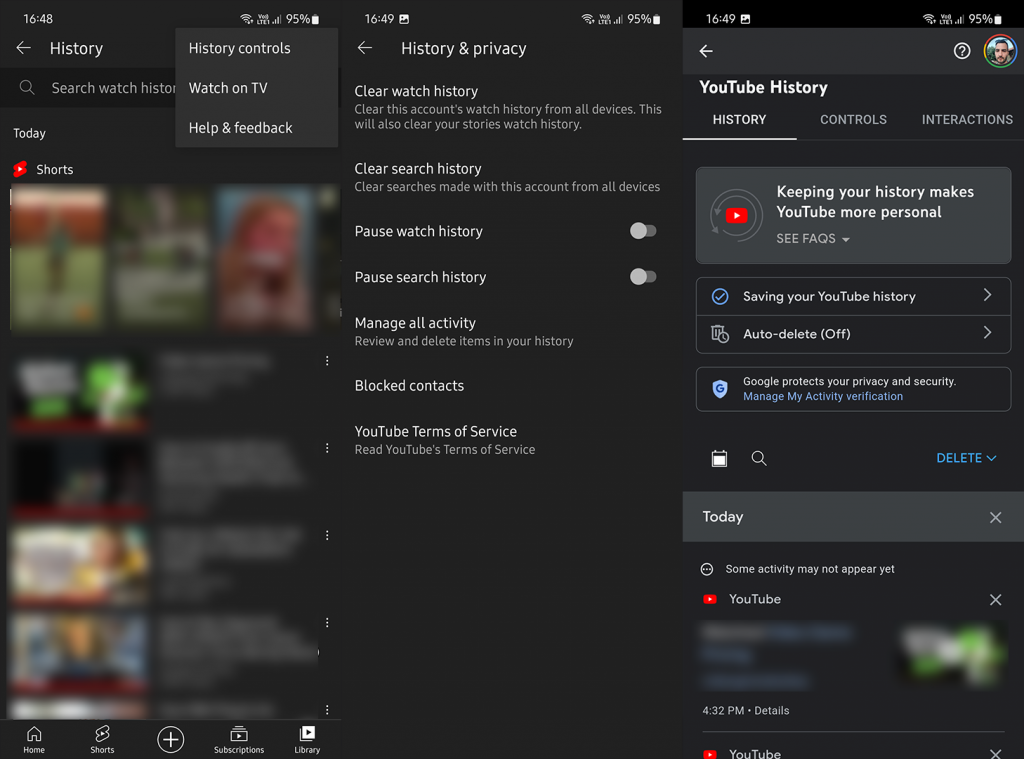
- Toque no ícone de calendário ao lado da barra de pesquisa para selecionar a data para a opção " Mostrar histórico anterior a ".
- Você também pode selecionar Interações e escolher os gostos e desgostos do YouTube. Ou Comentários no YouTube, se isso puder ajudá-lo a encontrar o vídeo que estava procurando.
Basicamente, tudo o que você já fez no YouTube , como espectador ou criador de conteúdo, pode ser encontrado. Infelizmente, se você não estiver ciente do texto aproximado do título, a pesquisa de data não ajudará muito. A falta de filtros úteis aplicáveis no histórico do YouTube pode ser uma grande dor de cabeça. Considerando que existem milhares de vídeos, supondo que você nunca apagou ou pausou o histórico de exibição. Mas temos certeza de que você encontrará algum tempo se estiver ansioso para localizar o vídeo. Até que o Google introduza mais opções de pesquisa no futuro.
Obrigado por ler e esperamos que este artigo responda à sua pergunta. Quais são seus pensamentos sobre o assunto? Certifique-se de nos dizer na seção de comentários abaixo.
Pesquise o histórico de exibição do YouTube por data no PC
Siga o guia passo a passo abaixo para pesquisar o histórico de exibição do YouTube por data:
- Abra o navegador do seu dispositivo.
- Na barra de pesquisa procure por “Atividade do Google”.
- Clique no primeiro link.
- Agora faça login em sua conta do Google clicando na opção de login no canto superior direito da tela.
- Depois de fazer login em sua conta, toque na seção “Histórico do YouTube” que aparece na tela.
- Agora role para baixo e selecione a opção “Gerenciar histórico”.
- Agora toque no ícone do calendário próximo à barra de pesquisa e selecione a data que deseja pesquisar no histórico.
- Depois de selecionar a data, o histórico de exibição do YouTube dessa data específica aparecerá na sua tela.
Depois de seguir o guia acima, você poderá encontrar facilmente o histórico de exibição do YouTube por data.

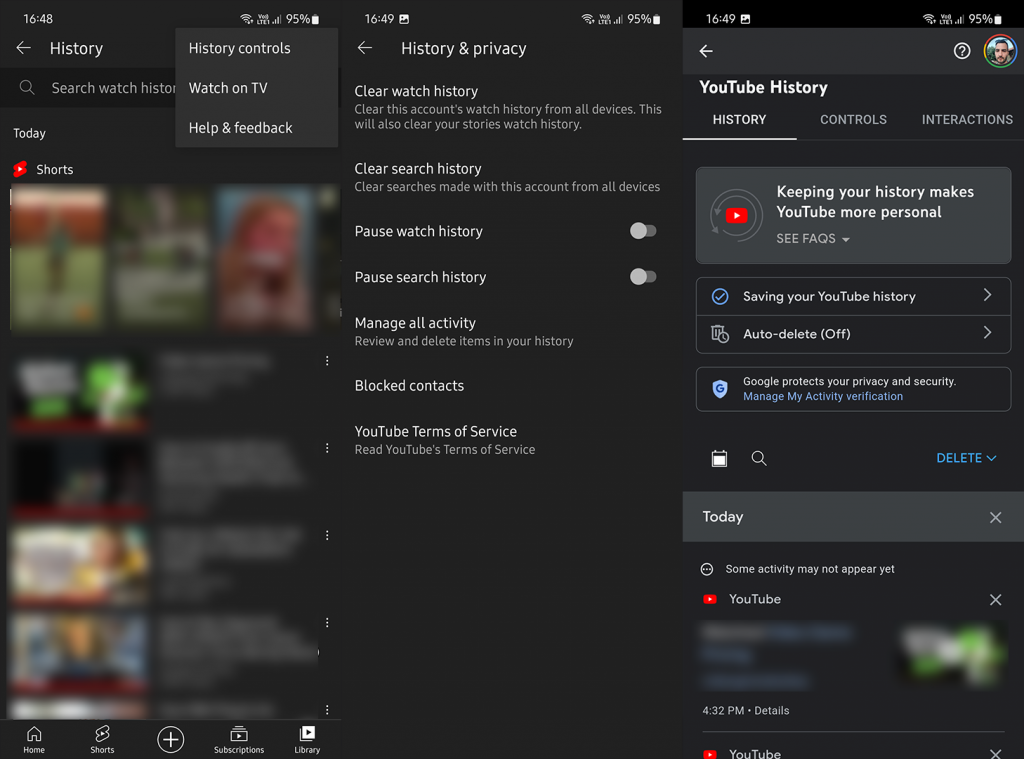

![[RESOLVIDO] Erros do Call of Duty Advanced Warfare - travando, travando, FPS baixo e mais [RESOLVIDO] Erros do Call of Duty Advanced Warfare - travando, travando, FPS baixo e mais](https://luckytemplates.com/resources1/images2/image-6547-0408150359208.png)

![Como corrigir o erro 3000 do Twitch? [100% resolvido] Como corrigir o erro 3000 do Twitch? [100% resolvido]](https://luckytemplates.com/resources1/images2/image-8735-0408151115015.png)
![[RESOLVIDO] Erros do American Truck Simulator: Crash, Steam_Api64.Dll está ausente e mais [RESOLVIDO] Erros do American Truck Simulator: Crash, Steam_Api64.Dll está ausente e mais](https://luckytemplates.com/resources1/images2/image-8887-0408151238368.png)

![[RESOLVIDO] Como corrigir League Of Legends d3dx9_39.dll ausente, erro DirectX [RESOLVIDO] Como corrigir League Of Legends d3dx9_39.dll ausente, erro DirectX](https://luckytemplates.com/resources1/images2/image-4059-0408151106351.png)

